Taller que recoge lecciones escritas por Jesulink, autor de Raruto y 5 Elementos, en colaboración con otros dibujantes de la comunidad Jesulink.com.


Destacamos






Material
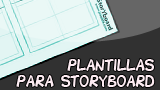

Entrevistas









Escrita por: Jesulink
Lecciones que necesitas haber leído:
- Manga digital: Tamaño de imagen y resolución
- Entramado digital: Trama de puntos
- Entramado digital: Trama lisa
Después de estas dos sencillas lecciones de entramado, en la que habéis aprendido a rellenar con el cubo de pintura y a definir un motivo, toca realizar entramado de una forma algo más profesional, un poco más elaborada, pero que no altera nuestro dibujo y por tanto, es mucho más interesante. Vamos allá.
Tipo de entintado
El entramado es una fase que normalmente viene después del entintado. Esto quiere decir que para entramar la imagen, primero deberíamos entintarla. Vamos a trabajar con la siguiente imagen de 5 elementos, del Teniente Adler:

Como podéis comprobar, le he quitado las hombreras para darle un look más juvenil. Lo cierto es que el entramado es una técnica muy usada en el género Shojo... ¿por qué no darle a Adler algo de look de colegial japonés para hacerle las pruebas?
Si esto fuera 5 elementos, o cualquier otro Shonen, muy posiblemente el entintado sería algo parecido a éste:

Pero como vamos a darle una estética Shojo, vamos a retocar un poco la tinta marcando en blanco algunos brillos. Incluso algunas partes pueden rasgarse, para darle volumen al cuerpo del personaje. El nuevo entintado se nos queda más o menos así:

Ahora, a entramar.
Entramado con capa de relleno sólida
No sé si sabéis que en el modo tradicional, la trama es un folio gris (con puntitos, líneas, o lo que sea), que tenemos que recortar con un cúter y pegar después sobre nuestro dibujo. Esto es algo realmente laborioso, pero de toda la vida se ha hecho así.
Ahora, gracias a los ordenadores, podemos automatizar algo este trabajo, pero si queremos hacer bien, tenemos que simular que estamos recortando una trama en el ordenador. Sólo de esta forma podremos hacer un entramado perfecto y sobre todo, modificable en el futuro por si quisiéramos corregirlo.
Seguiremos los siguientes pasos:
1 - Utiliza la varita mágica para seleccionar los trozos de la imagen a entramar. Recuerda que si pulsas el botón de Mayúsculas o Shift, podrás añadir a nuevas selecciones. Mirad, en este ejemplo, hemos seleccionado los siguientes fragmentos. Están en amarillo para que los veais mejor aquí, pero no deberían tener color:
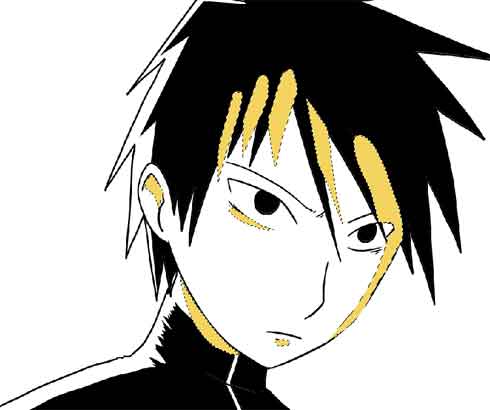
2 - Una vez hecha la selección, vamos al menú y pulsamos Capa > Nueva capa de relleno > Color uniforme. Ahora tenemos que escoger el color de nuestra capa (un gris sería lo suyo), le ponemos un nombre y aceptamos. Como hemos pintado encima de la tinta, deberíamos ver algo así:

3 - Para que Photoshop dé prioridad a los colores oscuros sobre los claros. Tenemos que cambiar el modo de fusión de la capa de relleno. Para ello, con la capa de gries seleccionada, busca el menú de modo de fusión de arriba de la capa y escoge la opción "Multiplicar":

Nota: En la imagen de arriba están todas las capas con las que se va a trabajar en la lección, las capas "Trama relleno motivo" y "Burbujas" se usarán a continuación.
El resultado debería ser el siguiente:

Ya hemos entramado el dibujo de una forma, ahora vamos a por la siguiente.
Entramado con capa de relleno de motivo
Si lo que queréis es entramar con puntitos, tenéis que preparar vuestro motivo que creásteis en el tutorial anterior. Recordad que el tamaño del motivo depende del tamaño de la imagen, pues un punto no puede ser del mismo tamaño para una imagen de 150ppp que para una de 600ppp, pero eso ya lo explicamos en otras lecciones.
Esta vez seguiremos los siguientes pasos:
1 - Seleccionamos con la varita mágica la zona a entramar. Esta vez vamos a entramar la cara opuesta, para dar un tono más sombrío al dibujo.
2 - Seleccionamos Capa > Nueva capa de relleno > Motivo. El menú nos solicitará que escojamos un motivo, y debemos escoger el motivo de tramas que ya tenemos creado del tutorial anterior, o cualquiera que nos hayamos descargado.
3 - Por si acaso, ponemos el modo de fusión de capa en "Multiplicar", y queda así:
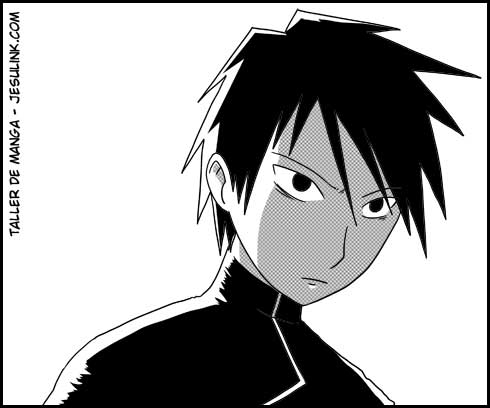
Vamos a rematar la lección con alguna chorrada.
Cómo hacer burbujas que apoyen a las tramas
La burbuja es un elemento común en los Manga Shojo sobre todo, acompañados de tramas, normalmente. Vamos a decorar el dibujo con algunas burbujas, para que sea más Kawaii (lo siento, Adler, por lo que voy a hacerte, te juro que te compensaré).
Esta vez seguiremos los siguientes pasos:
1 - Crea una capa nueva y vacía. Aquí dibujaremos las burbujas.
2 - Haz doble clic en la capa en la ventana de capas para abrir los estilos de capa. Selecciona el estilo "Resplandor exterior". Con él le daremos a la burbuja un borde difuminado en color gris. Es importante para que la burbuja impere sobre lo que tiene debajo, que el modo de fusión del resplandor sea "Normal". En cuanto a la extensión y tamaño del resplandor, tendrás que configurarlo según el tamaño de página que estés manejando (ve probando hasta que quede como quieras):
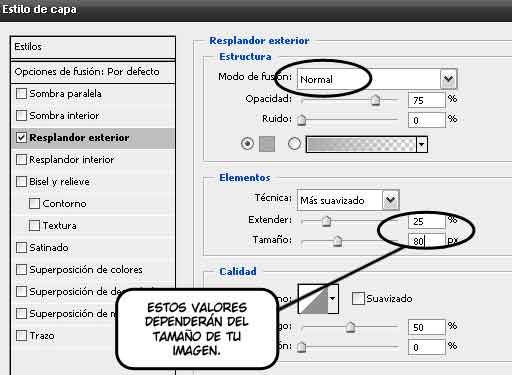
3 - Ahora, selecciona un pincel redondo y blanco y pincha algunas veces sobre el dibujo. El burbujeante resultado debería parecerse a éste:
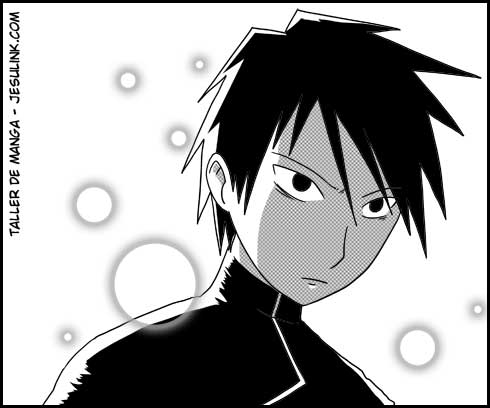
¡Kawaii, Adler-chan! Ahora sí que estás mono. Fíjate que la burbuja que hay sobre el hombro derecho de Adler es "transparente". Esto lo hemos hecho cambiando las opciones de fusión de la capa de la burbuja (modo "multiplicar", otra vez), pero eso ya depende de gustos. Utiliza distintos tamaños de pincel para hacer burbujas de distintos tamaños.
Conclusiones
A través de estas 3 lecciones de entramado has aprendido:
- A crear motivos con Photoshop
- A rellenar tramas con motivos y colores uniformes
- A elaborar tramas por capas, con capas de relleno uniformes y de motivos
- A hacer burbujas típicas del Shojo Manga
Estos conocimientos puedes aplicarlos a personajes, pero también a objetos y fondos. Recuerda que debes saber qué tipo de cómic estás dibujando y qué nivel de entramado le queda mejor.
Ahora que sabes cómo poner las tramas, sólo tienes que aprender cuándo y dónde ponerlas. Busca en tus mangas favoritos y aprende de los autores que más admires; el entramado es un trabajo duro.
¡Ánimo!
< Volver al Taller de Manga
Taller de Manga de Jesulink.com. Todos los derechos reservados | Por favor, si quieres incluir estas lecciones en tu página Web, no las copies, enlázalas.